七彩虹主板组装电脑一键u盘启动bios设置
来源:www.laobaicai.net 发布时间:2014-07-01 19:28
组装台式电脑越来越受到用户的喜爱,在给组装电脑装系统的方法中,使用u盘启动盘是最常用的一种。在装系统过程中,使用一键u盘启动快捷键能跳过bios设置,避免了一定的误操作风险。老白菜小编下面就来和大家分享七彩虹主板组装台式电脑一键u盘启动快捷键的使用方式。
1.在老白菜官网可以查到七彩虹主板的启动键是“ESC”或者“F11”
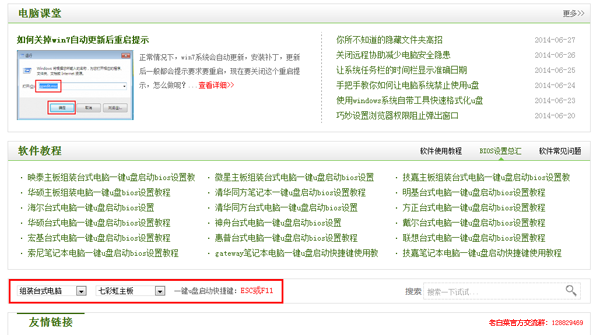
2.将制作好的老白菜u盘启动盘插入usb接口(建议插在主机机箱后置的usb接口),然后重启电脑
3.待电脑开机后,出现开机启动画面时,立刻按下“ESC”或者“F11”即可,如下图所示为七彩虹主板890fx型号的开机画面

4.等待进入到启动项选择窗口,找到以“usb”为开头的选项,此选项就是我们的u盘启动选项,如下图所示:
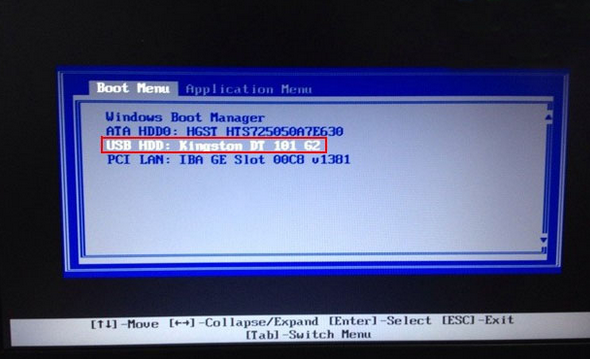
5.完成选择以后按回车键进行确认即可,然后就能够进入到老白菜主菜单界面了。如下图所示
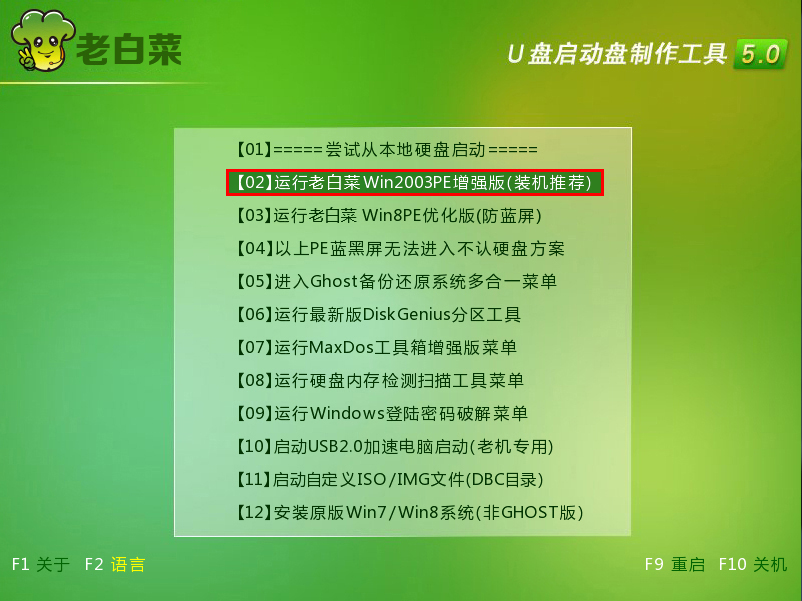
以上就是七彩虹主板组装台式电脑的一键u盘启动快捷键的使用方法了,有需要的朋友可以参考一下。
推荐阅读
"如何将u盘设为第一启动项"
- 荣耀MagicBook14笔记怎么进入bios设置u盘启动 2021-11-01
- 联想YOGA 14s笔记本如何进入bios设置u盘启动 2021-11-01
- 联想威6-14笔记本怎么进入bios设置u盘启动 2021-10-30
- u盘启动快捷键是哪个键 2021-10-19
联想拯救者Y7000怎么升级bios
- 华为MateBook 13怎么进bios?华为MateBook 13怎么设置一键U盘启动 2021-10-11
- 联想小新青春版14笔记本如何进入bios设置u盘启动 2021-10-01
- 联想小新锐7000笔记本如何进入bios设置u盘启动 2021-10-01
- 联想小新15笔记本怎么进入bios设置u盘启动 2021-09-15
老白菜下载
更多-
 老白菜怎样一键制作u盘启动盘
老白菜怎样一键制作u盘启动盘软件大小:358 MB
-
 老白菜超级u盘启动制作工具UEFI版7.3下载
老白菜超级u盘启动制作工具UEFI版7.3下载软件大小:490 MB
-
 老白菜一键u盘装ghost XP系统详细图文教程
老白菜一键u盘装ghost XP系统详细图文教程软件大小:358 MB
-
 老白菜装机工具在线安装工具下载
老白菜装机工具在线安装工具下载软件大小:3.03 MB










